Um número significativo de usuários de MacBook relatou um problema em que seus dispositivos se conectam de forma automática e persistente ao Xfinity Wi-Fi quando ele fica disponível. É por isso que muitos têm perguntado sobre desativar o Xfinity WiFi no Mac.
Quando os usuários iniciam os MacBooks novamente, alguns são enviados para uma rede Xfinity que não está funcionando corretamente. Se você está lutando com esse problema e está interessado em encontrar uma solução, continue lendo.
Conteúdo: Parte 1. Posso desativar o Xfinity Wi-Fi no Mac?Parte 2. 3 maneiras fáceis de desativar o Xfinity WiFi no MacDica de bônus: limpe o espaço do Mac e otimize seu desempenho
Parte 1. Posso desativar o Xfinity Wi-Fi no Mac?
O que é o Xfinity WiFi (xFi)? WiFi Xfinity é a maior rede WiFi nos Estados Unidos, com mais de 18 milhões de hotspots WiFi. Os usuários que possuem o serviço de Internet Xfinity são elegíveis para obter o Xfinity WiFi sem nenhum custo extra. Os clientes que têm uma quantidade aceitável de serviço de Internet Xfinity têm direito a acesso gratuito à rede Xfinity WiFi de alta velocidade e eficiente sem ter que pagar nenhum custo extra.
Com a função que permite o login automatizado, você pode registrar até dez de qualquer dispositivo habilitado para WiFi de uma só vez. Por causa disso, você não precisará fazer login toda vez que usar o aplicativo quando estiver fora de casa.
Por que muitas pessoas tentam desativar o Xfinity WiFi no Mac? Mesmo quem não tem conta no Xfinity pode experimentar seus problemas. Os usuários são impedidos de se conectar a outras redes Wi-Fi abertas que fornecem acesso à Internet e são forçados a utilizar as conexões Wi-Fi Xfinity como alternativa. Mesmo tornar outras conexões seu padrão não corrige esse problema de maneira consistente; a solução é apenas temporária até que o sistema seja desligado.
Então, você pode desativar o Xfinity Wi-Fi no Mac? Sim, você sempre pode gerenciar as configurações do seu Xfinity.
Para desativar a rede aberta Xfinity, veja como fazer isso:
- Através do uso de seu navegador web, você terá acesso a sua página de cliente.
- Entre na sua conta fazendo login com seu nome de usuário e senha do Xfinity para ver as informações da conta.
- Basta pressionar o botão "desligar"Ou"Ligar", é simples desativar ou ativar o hotspot público.
- Verifique se a opção escolhida atende a todas as suas necessidades.
- Em seguida, uma mensagem de confirmação será enviada para você em breve.
Se você deseja desativar o Xfinity WiFi no Mac por qualquer motivo, as partes a seguir o guiarão para isso.
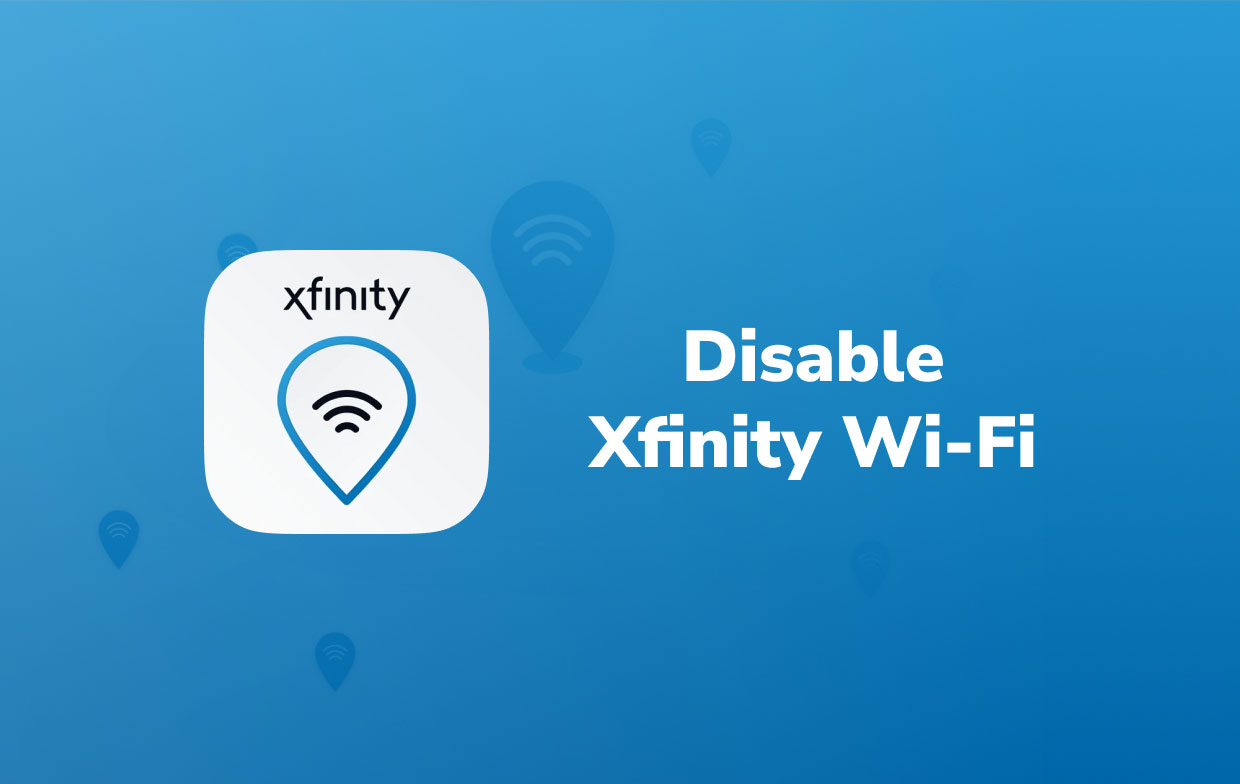
Parte 2. 3 maneiras fáceis de desativar o Xfinity WiFi no Mac
Você pode escolher três opções sobre as maneiras de bloquear o Xfinity WiFi no Mac. Abaixo estão listadas as etapas para cada método:
- Opção 1: remover diretamente a rede Xfinity
Você pode se livrar de todas as redes Wi-Fi das quais não deseja estabelecer uma conexão usando esta estratégia.
Você pode excluir a rede Xfinity no Mac quando estiver interagindo apenas com um determinado Xfinity WiFi (por exemplo, você usa o computador em casa, mas em vez de se conectar ao Wi-Fi, ele se conecta a uma única rede Xfinity) .
- Para começar, vá para o canto superior direito da tela no Mac e selecione o Ícone de rede.
- Para abrir as configurações da rede, selecione Abra as Preferências de Rede no menu que desce.
- Depois de clicar no Avançado opção, escolha Wi-Fi no menu que aparece.
- Escolha o Rede Xfinity/Xfinitywifi que lhe causa mais problemas na janela rotulada "Redes Preferenciais".
- Enquanto esta opção ainda estiver destacada, para desativar o Xfinity WiFi no Mac, clique no sinal de menos "-" localizado embaixo.
- Se solicitado a confirmar, escolha o Eliminar (Se isso funcionar como pretendido, a rede será removida das configurações de rede salvas.)
- Em seguida, escolha OKE, em seguida, selecione Aplicar. A janela deve então ser fechada.
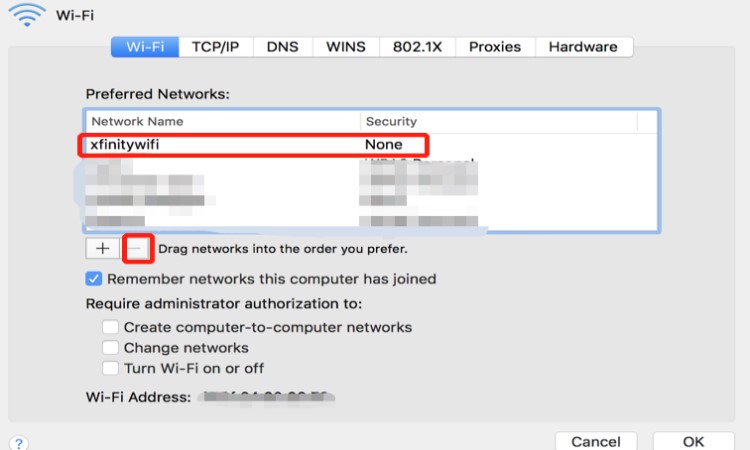
Dicas e tutoriais extras:
Como encontrar a senha do Wi-Fi no Mac?
Como esquecer uma rede Wi-Fi no Mac?
- Opção 2: modificar a prioridade das redes Wi-Fi
Quando você usa o MacBook enquanto está na estrada, como a maioria de nós faria, você tem a capacidade de priorize as conexões Wi-Fi que você usa e coloca as conexões Xfinity no final da lista.
Nesse método, o MacBook se conectará automaticamente às redes com maior prioridade se você estiver nesse local.
- Escolha o ícone de rede localizado no canto superior esquerdo do Mac
- Selecione "Abra as Preferências de Rede" para acessar as configurações de rede.
- Depois de clicar no Avançado opção, escolha a guia Wi-Fi No menu suspenso.
- Escolha o que você deseja usar e, em seguida, arraste tudo para o topo da lista para torná-lo seu padrão.
- Para desativar o Xfinity WiFi no Mac, escolha uma ou mais redes Xfinity e, em seguida, arraste-os para baixo da lista.
- Selecione os OK
- Bata o Aplicar botão para salvar os ajustes e, em seguida, feche a janela quando terminar.
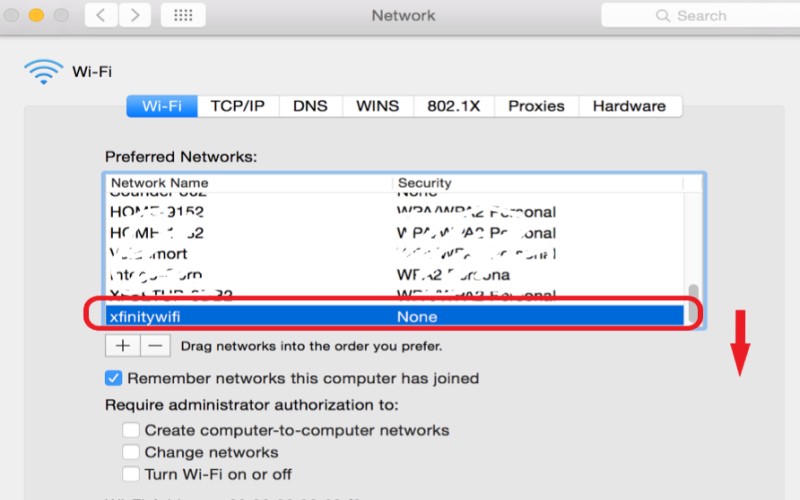
- Opção 3: desabilitar a associação automática de redes Xfinity
- Localize o Símbolo da maçã no canto superior esquerdo da tela.
- No menu que aparece, escolha Preferências do sistema.
- Selecionar Network a partir do menu.
- Escolha a rede Xfinity à qual você não deseja mais se conectar imediatamente ao ver a lista de conexões disponíveis. (Se você quiser ver essa rede aqui na lista, você precisa estar na mesma sala que ela ou dentro da cobertura Wi-Fi dela.)
- Para desativar o Xfinity WiFi no Mac, desmarque a caixa isso diz "Junte-se automaticamente a esta rede".
- Você precisará refazer esta etapa para cada conexão Wi-Fi à qual não deseja se conectar imediatamente.
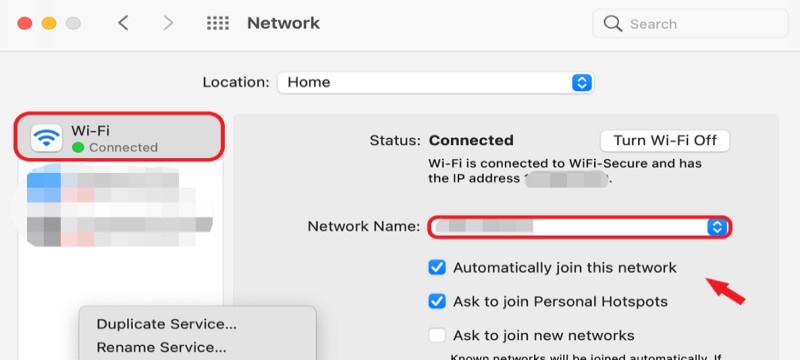
Dica de bônus: limpe o espaço do Mac e otimize seu desempenho
Se você está tendo problemas com o desempenho de um dispositivo, temos a solução para você.
A ferramenta PowerMyMac é um limpador profissional para Mac e pode otimizar efetivamente o desempenho do Mac. Ele pode excluir, remover e desinstalar todos os aplicativos ou arquivos indesejados que você possui em seu sistema.
Para torná-lo mais gerenciável para encontrar aqueles arquivos duplicados ou aplicativos desnecessários, o software verifica todo o sistema assim que você faz isso e fornece uma lista de seus aplicativos instalados e arquivos indesejados. A partir daí, você pode escolher que cache inútil remover ou desinstale completamente o software indesejado.
Ele também pode excluir arquivos grandes, arquivos duplicados e muito mais apenas para ajudar a liberar espaço para o seu dispositivo. Se você deseja excluir os remanescentes de um aplicativo, também pode fazer o download deste aplicativo.
Para sua surpresa, você pode usar esta ferramenta para monitorar o status do seu Mac e verificar o estado de rede e memória.
Recomendamos esta ferramenta de limpeza para liberar mais armazenamento no Mac e acelerar o seu Mac para que você possa evitar muitos problemas do Mac!

Conclusão
Como tem sido um problema para mais de um usuário que eles não podem se conectar a outras redes por padrão ou se conecta automaticamente ao Xfinity WiFi, eles tendem a procurar guias que possam ajudá-los a desativar o Xfinity WiFi no Mac. Este guia irá ajudá-lo nisso, fornecendo 3 maneiras diferentes de desligar ou bloquear a rede Xfinity em dispositivos Mac.



